Trong bối cảnh chuyển đổi số hiện nay, việc làm việc với tài liệu PDF đã trở thành nhu cầu thiết yếu của mọi doanh nghiệp và cá nhân. Foxit Phantom (hay còn gọi là Foxit PhantomPDF) phiên bản 10 nổi bật như một giải pháp toàn diện cho những ai cần công cụ chỉnh sửa PDF chuyên nghiệp. Bài viết này từ TechCare.vn sẽ đi sâu phân tích và hướng dẫn chi tiết quy trình cài đặt phần mềm này một cách hoàn chỉnh nhất.
Giới Thiệu Chi Tiết Về Foxit Phantom 10

Phần mềm Foxit Phantom là gì?
Tổng Quan Về Phần Mềm
Foxit Phantom 10 là phiên bản cao cấp nhất trong hệ sinh thái sản phẩm của Foxit Software - một trong những tên tuổi hàng đầu thế giới về công nghệ PDF. Khác với phiên bản Reader miễn phí, Phantom cung cấp bộ công cụ chỉnh sửa chuyên sâu dành cho doanh nghiệp và người dùng có nhu cầu xử lý tài liệu phức tạp.
Các Phiên Bản Trong Dòng Sản Phẩm
Foxit cung cấp ba cấp độ sản phẩm chính:
Foxit Reader: Phiên bản miễn phí dành cho nhu cầu xem và chú thích cơ bản. Phù hợp người dùng cá nhân không cần chỉnh sửa nhiều.
Foxit Editor (trước đây là PDF Editor): Phiên bản trung cấp với đầy đủ tính năng chỉnh sửa nhưng thiếu một số công cụ doanh nghiệp.
Foxit Phantom: Phiên bản cao cấp nhất, tích hợp toàn bộ tính năng bao gồm quản lý tài liệu, bảo mật nâng cao, tích hợp hệ thống doanh nghiệp.
Xem thêm: Bật mí cách tải và cài đặt Viber cho máy tính siêu đơn giản
Xem thêm: Hướng dẫn tải và cài đặt Kaspersky Internet Security
Những Tính Năng Nổi Bật Của Foxit Phantom 10 Full
Foxit Phantom 10 Full không chỉ dừng lại ở việc đọc file PDF mà còn hỗ trợ chỉnh sửa chuyên sâu, chuyển đổi định dạng và tích hợp các công cụ nâng cao. Dưới đây là một số tính năng chính mà Techcare.vn tổng hợp dựa trên trải nghiệm thực tế từ người dùng:
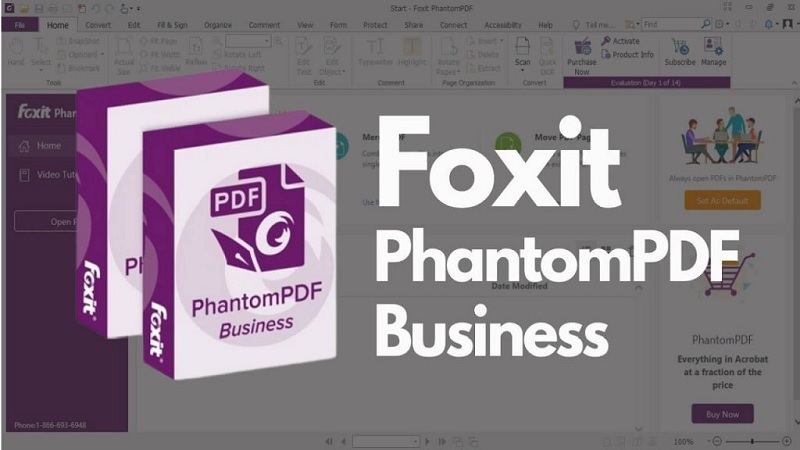
Những tính năng nổi bật của Foxit Phantom 10 Full
- Tạo Và Chuyển Đổi Tài Liệu PDF: Hỗ trợ chuyển đổi từ Word, Excel, PowerPoint sang PDF chỉ với vài cú click. Tạo PDF/A theo tiêu chuẩn ISO để lưu trữ lâu dài, đồng thời tích hợp bảo vệ RMS redaction cho tài liệu từ Microsoft Office. Bạn có thể xác thực PDF với các cấp độ A, E & X, đảm bảo tính toàn vẹn dữ liệu.
- Hỗ Trợ Tạo Từ Nhiều Nguồn: Tạo PDF từ máy quét, trang trống, hoặc kết hợp nhiều file. Đặc biệt hữu ích cho việc số hóa tài liệu giấy hoặc hợp nhất báo cáo từ MS Visio và Outlook.
- Chuyển Đổi Ngược Từ PDF: Xuất PDF sang MS Office, RTF, HTML, văn bản thuần hoặc hình ảnh. Chức năng xuất vùng chọn giúp tập trung vào phần dữ liệu cần thiết, tiết kiệm thời gian chỉnh sửa.
- Xem Và In File PDF Nâng Cao: Tạo tab mới để duyệt đa tài liệu, xem danh mục PDF chi tiết, in từ dấu trang chọn lọc. Hỗ trợ giải mã file PDF mã hóa RMS, so sánh hai tài liệu song song để phát hiện thay đổi.
- Tích Hợp Hiện Đại: Trình xem đoạn văn bản, thanh công cụ chuyển đổi trên Office 2016, hỗ trợ màn hình cảm ứng và duyệt qua nhiều tab. Điều này làm cho phần mềm phù hợp với thiết bị di động hoặc máy tính bảng.
Những tính năng này giúp Foxit Phantom 10 Full vượt trội trong việc xử lý tài liệu lớn, đặc biệt cho doanh nghiệp cần tuân thủ các tiêu chuẩn bảo mật và lưu trữ. Nếu bạn đang dùng phiên bản cũ, nâng cấp lên 10 sẽ mang lại hiệu suất tốt hơn đáng kể.
Cấu Hình Yêu Cầu Chi Tiết
Cấu Hình Tối Thiểu
Đây là mức cấu hình thấp nhất để phần mềm có thể chạy được:
- Hệ điều hành: Windows 7 Service Pack 1 trở lên (32-bit hoặc 64-bit). Lưu ý Windows 7 cần cài đặt đầy đủ các bản cập nhật bảo mật.
- Bộ vi xử lý: Intel Pentium hoặc tương đương, tối thiểu 1.3 GHz.
- Bộ nhớ RAM: 2GB RAM (4GB cho hệ điều hành 64-bit).
- Ổ cứng: 2GB dung lượng trống cho cài đặt phần mềm, thêm 500MB cho dữ liệu tạm.
- Màn hình: Độ phân giải tối thiểu 1024x768 pixel.
- Kết nối: Không bắt buộc nhưng cần có để kích hoạt bản quyền và cập nhật.
Cấu Hình Khuyến Nghị
Để làm việc mượt mà với các file PDF lớn và sử dụng đầy đủ tính năng:
- Hệ điều hành: Windows 10 hoặc Windows 11 (64-bit) đã cập nhật đầy đủ.
- Bộ vi xử lý: Intel Core i5 thế hệ thứ 6 trở lên, hoặc AMD Ryzen 5.
- Bộ nhớ RAM: 8GB trở lên, đặc biệt quan trọng khi xử lý file có nhiều hình ảnh.
- Ổ cứng: SSD với ít nhất 5GB dung lượng trống. SSD giúp tăng tốc độ mở file lên rất nhiều.
- Card đồ họa: Không bắt buộc card rời nhưng nên có GPU hỗ trợ DirectX 11 để tăng tốc render.
- Màn hình: Full HD (1920x1080) trở lên để tận dụng không gian làm việc.
Xem thêm: Cài đặt 2 window chạy song song trên một máy tính cực mượt
Xem thêm: VMware là gì? Cách tải và cài đặt VMware Workstation chi tiết
Cách Tải Và Cài Đặt Foxit Phantom 10 Full
Quá trình tải và cài đặt khá đơn giản, chỉ mất vài phút. Techcare.vn hướng dẫn chi tiết để bạn tránh sai sót:
Bước 1: Tải File: Truy cập liên kết tải Foxit Phantom 10 Full. Chạy file cài đặt ngay sau khi tải về.
https://drive.google.com/file/d/1C8o3NPCwt_5WQ3p5TI_BlSQ5zvxLyc0z/view?usp=drive_link
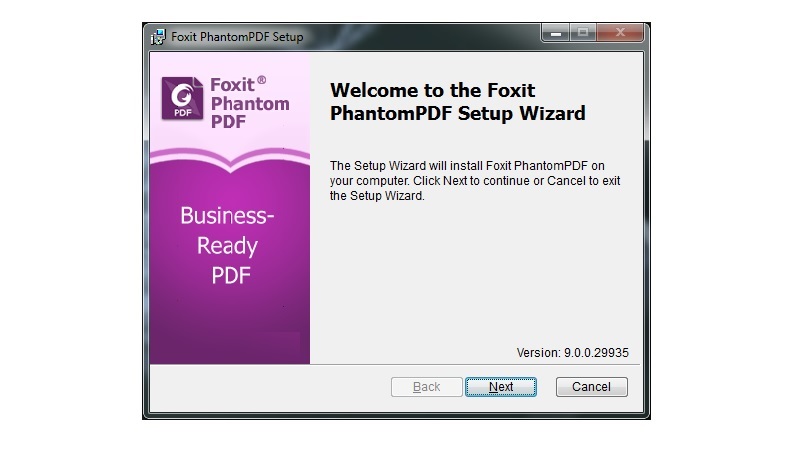
Bước 2: Chấp Nhận Điều Khoản: Chọn "I Accept the terms in the License Agreement" và nhấn Next.
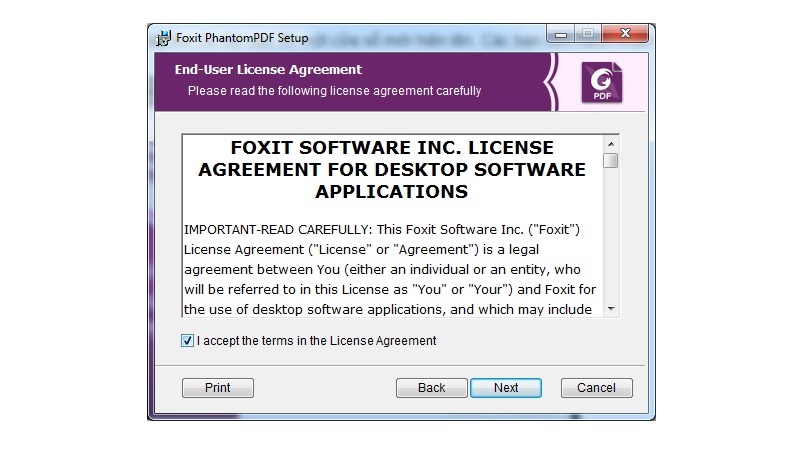
Chọn vào ô I Accept the terms in the License Agreement
Bước 3: Bắt Đầu Cài Đặt: Nhấn Install để khởi động quá trình.
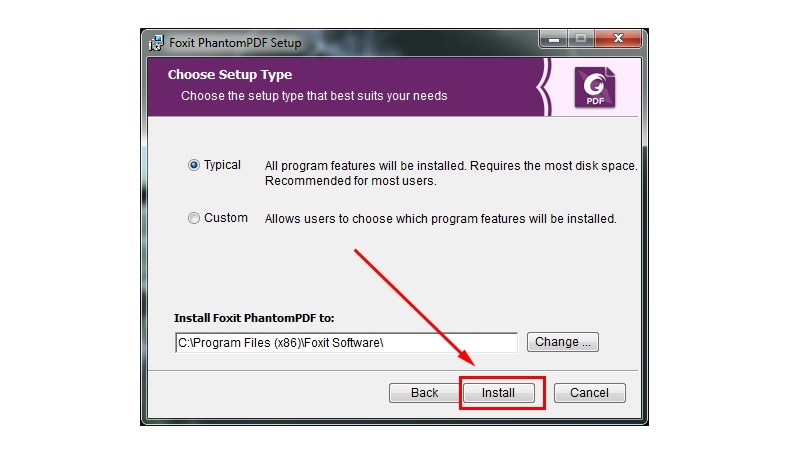
Nhấn vào Install
Bước 4: Chờ Hoàn Tất: Quá trình mất khoảng 3-5 phút tùy cấu hình máy.
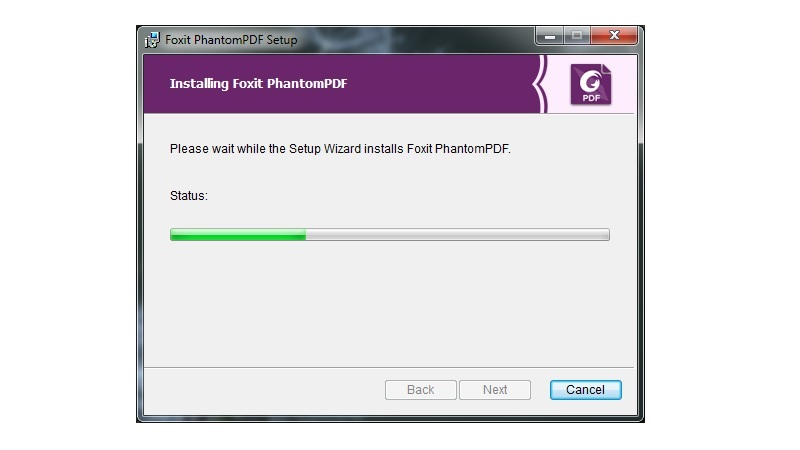
Cài đặt mất khoảng 3-5 phút
Bước 5: Kết Thúc: Nhấn Finish để hoàn thành.
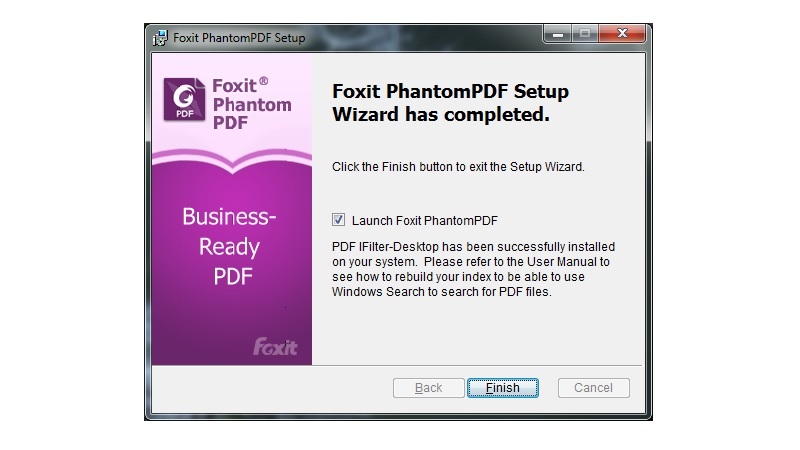
Nhấn vào Finish để hoàn thành
Sau cài đặt, bạn có thể dùng thử miễn phí 14 ngày. Để sử dụng đầy đủ tính năng, cần kích hoạt như hướng dẫn dưới.
Kích Hoạt Phần Mềm Foxit Phantom 10 Full
Để sử dụng vĩnh viễn, làm theo các bước sau từ Techcare.vn. Lưu ý: Tắt phần mềm diệt virus trước để tránh xung đột.
Bước 1: Tải File License: Tải file kích hoạt từ nguồn đáng tin cậy.
Bước 2: Chạy File Fix: Giải nén folder, chạy Express2BusinessFix, nhấn Yes rồi OK.
Bước 3: Copy Patch: Sao chép file Patch vào thư mục cài đặt (mặc định: C:\Program Files (x86)\Foxit Software\Foxit PhantomPDF).
Bước 4: Chạy Patch: Mở file Patch và nhấn nút tiếp tục trên cửa sổ hiện ra.
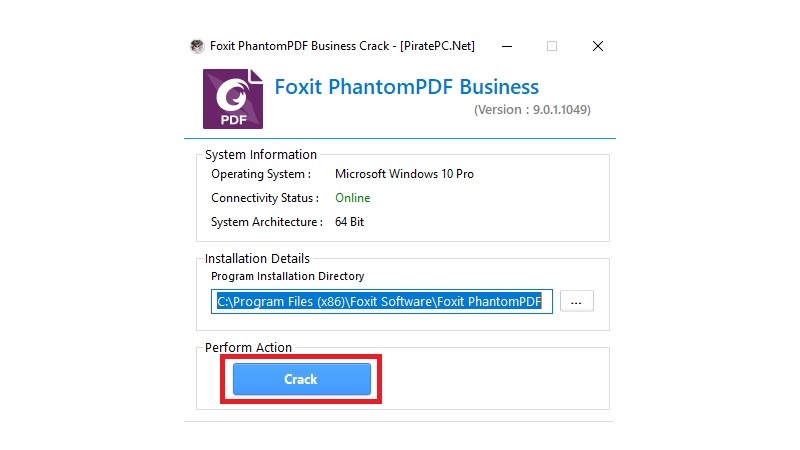
Kích hoạt phần mềm Foxit Phantom 10 Full
Bước 5: Kiểm Tra: Mở phần mềm để xác nhận kích hoạt thành công.
Kinh Nghiệm Và Mẹo Sử Dụng
Tối Ưu Hiệu Suất Làm Việc
Sau nhiều năm hỗ trợ người dùng, TechCare.vn tổng hợp những mẹo giúp tăng hiệu quả sử dụng Foxit Phantom 10:
Tùy chỉnh Ribbon: Nhấp phải vào thanh công cụ Ribbon, chọn Customize Ribbon để thêm hoặc bớt các lệnh thường dùng. Sắp xếp theo thói quen làm việc giúp tiết kiệm thời gian đáng kể.
Phím tắt: Học các phím tắt cơ bản như Ctrl+D (tùy chọn tài liệu), Ctrl+Shift+H (tô sáng văn bản), Ctrl+K (thêm liên kết). Danh sách đầy đủ ở Help > Keyboard Shortcuts.
Stamp tùy chỉnh: Tạo con dấu riêng cho công việc bằng cách vào Comment > Stamp > Create Custom Stamp. Rất hữu ích cho doanh nghiệp cần đóng dấu lên tài liệu thường xuyên.
Batch Processing: Xử lý hàng loạt file PDF thông qua File > Batch Process. Có thể áp dụng cùng lúc nhiều thao tác như thêm watermark, chuyển đổi định dạng, nén file.
Tạo Action: Ghi lại chuỗi thao tác lặp đi lặp lại thành Action để chạy tự động. Ví dụ: quy trình "nhận file scan - chạy OCR - lưu dạng searchable PDF" có thể được tự động hóa hoàn toàn.
Bảo Mật Tài Liệu Nâng Cao
Mã hóa nhiều lớp: Kết hợp mật khẩu mở file với mật khẩu chỉnh sửa để tăng cường bảo mật. Vào Protect > Encrypt with Password, thiết lập mức mã hóa 256-bit AES.
Chữ ký số: Tích hợp chứng chỉ số cá nhân hoặc doanh nghiệp vào Protect > Sign Document. Foxit hỗ trợ USB token và chữ ký số đám mây.
Redact thông tin: Sử dụng công cụ Redact để xóa vĩnh viễn thông tin nhạy cảm, không chỉ che đi. Đây là tính năng quan trọng khi chia sẻ tài liệu ra bên ngoài.
Document Rights Management: Đối với phiên bản Phantom, có thể kiểm soát ai được xem, in, sao chép thậm chí sau khi gửi file đi.
Khắc Phục Các Lỗi Thường Gặp

Lỗi Không Cài Đặt Được
Lỗi "Installation failed": Thường do quyền truy cập không đủ.
Giải pháp: Nhấp phải file cài đặt, chọn Run as administrator. Nếu vẫn lỗi, tạm thời tắt User Account Control trong Control Panel, khởi động lại máy rồi cài lại.
Lỗi thiếu .NET Framework: Foxit yêu cầu .NET Framework 4.6.2 trở lên.
Giải pháp: Tải và cài đặt .NET Framework phiên bản mới nhất từ trang chính thức của Microsoft. Với Windows 10/11 đã cập nhật đầy đủ thường không gặp vấn đề này.
Lỗi "Cannot access installation directory": Thư mục cài đặt bị khóa hoặc không có quyền ghi.
Giải pháp: Chọn thư mục cài đặt khác hoặc mở File Explorer, nhấp phải vào thư mục Program Files, chọn Properties > Security, đảm bảo tài khoản hiện tại có quyền Full Control.
Lỗi Trong Quá Trình Sử Dụng
Phần mềm bị treo hoặc chậm: Do xử lý file quá lớn hoặc xung đột plugin.
Giải pháp: Vào File > Preferences > Performance, tăng giá trị cache memory. Tắt các plugin không cần thiết trong File > Preferences > Add-ons. Nếu vẫn chậm, nên nâng cấp RAM.
Không hiển thị font tiếng Việt đúng: Thiếu font Unicode hoặc file PDF được tạo với font nhúng lỗi.
Giải pháp: Cài đặt bộ font đầy đủ như Arial Unicode MS, Times New Roman. Trong Foxit, vào File > Preferences > Documents, bật tùy chọn Use local fonts.
OCR không nhận dạng tiếng Việt: Chưa cài đặt gói ngôn ngữ tiếng Việt.
Giải pháp: Chạy lại file cài đặt, chọn Modify, đảm bảo OCR Language Pack - Vietnamese được chọn. Sau khi cài thêm, vào File > Preferences > OCR, tick chọn Vietnamese trong danh sách ngôn ngữ.
Lỗi "Access denied" khi mở file: File PDF được bảo vệ bằng quyền hạn.
Giải pháp: Liên hệ người tạo file để được cung cấp mật khẩu hoặc quyền truy cập. Foxit không hỗ trợ phá password để đảm bảo tính hợp pháp.
Với hướng dẫn này, bạn sẽ có Foxit Phantom 10 Full hoạt động ổn định. Nếu gặp vấn đề, liên hệ Techcare.vn tại Đà Nẵng để được hỗ trợ miễn phí. Chúng tôi luôn cập nhật các giải pháp công nghệ mới nhất để giúp bạn làm việc hiệu quả hơn!

















